Come abilitare la modalità oscura in OneNote o Outlook
Alcuni mesi fa, Microsoft aveva lanciato la Dark Mode per OneNote su iOS(Dark Mode for OneNote on iOS) . Avevamo trattato la funzione in dettaglio allora. Dopo(Fast) alcuni mesi, il gigante del software ha ora implementato una funzionalità simile per gli utenti Windows . In questo post, vedremo come abilitare la modalità oscura(Dark mode ) per OneNote o Outlook su Windows 10.
Abilita la modalità oscura(Dark) per OneNote su Windows 10
Per attivare la modalità oscura(Dark Mode) per OneNote in Windows 10 , dovrai manovrare attraverso alcune impostazioni di menu all'interno dell'app:
- Apri OneNote
- Scegli Impostazioni e altre(Settings and more) opzioni.
- Seleziona Impostazioni(Settings) .
- Passa a Opzioni(Options) .
- Scegli la modalità oscura(Dark Mode) .
La modalità scura(Dark) consente di modificare o modificare il colore di sfondo luminoso predefinito in Outlook e OneNote in un colore più scuro. Questa è una funzione utile in quanto affatica meno gli occhi in ambienti con scarsa illuminazione o se preferisci interfacce meno luminose.
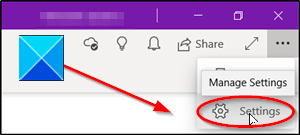
Apri la tua app Microsoft OneNote in (Microsoft OneNote)Windows 10 .
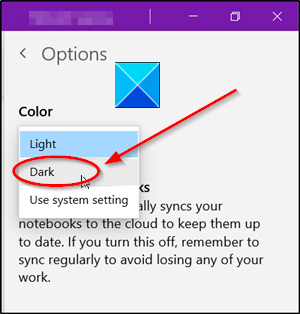
Fai clic su Impostazioni e altro(Settings and more) (visibile come 3 punti orizzontali) nell'angolo in alto a destra dello schermo del computer.
Seleziona Impostazioni(Settings) e dall'elenco delle opzioni ivi visualizzate, scegli Dark Mode .
Abilita la modalità oscura(Dark) per Outlook su Windows 10
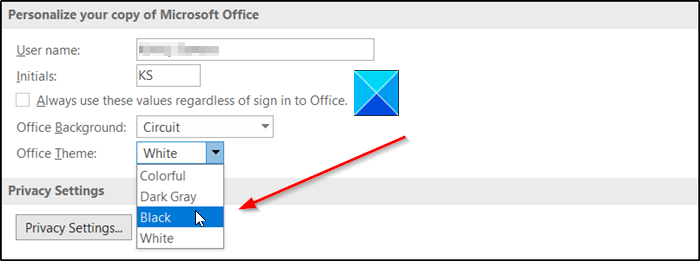
Per attivare la modalità oscura(Dark Mode) per Outlook in Windows 10 , procedere come segue:
- Avvia l' app Outlook .
- Vai alla scheda File e fai clic su di essa.
- Vai a Opzioni(Options) .
- Passa alla scheda Generale .(General)
- Nel riquadro di destra, scorri verso il basso fino a Personalizza la tua copia di Microsoft Office(Personalize your copy of Microsoft Office) .
- Sotto di esso, fai clic sulla freccia a discesa per Tema di Office(Office Theme) .
- Seleziona Colore nero(Black ) .
Avvia l' app Microsoft Outlook sul tuo PC.
Vai alla scheda File situata nel menu della barra multifunzione.
Fai clic su File e vai a Opzioni(Options) visualizzate in basso.
Quindi, passa alla scheda Generale(General) e nel riquadro di destra, scorri verso il basso fino alla sezione Personalizza la tua copia di Microsoft Office(Personalize your copy of Microsoft Office ) .
Vai alla voce Tema di Office(Office Theme) . Scegli il colore Nero(Black) per abilitare la modalità oscura in Outlook(dark mode in Outlook) .
In seguito(Hereafter) , qualsiasi contenuto creato in OneNote o Outlook in modalità oscura(Dark Mode) sarà visibile a chiunque visualizzi le stesse pagine in modalità chiara(Light Mode) .
Leggi il prossimo(Read next) :
- Abilita la modalità oscura in Windows 10(Enable Dark Mode in Windows 10) tramite Impostazioni.
- Come abilitare la modalità oscura in Word, Excel o PowerPoint(How to enable Dark Mode in Word, Excel, or PowerPoint) .
Spero che questo abbia aiutato.
Related posts
Come abilitare Dark Mode in OneNote app per iPhone or iPad
Come abilitare la modalità oscura in Microsoft Outlook (Windows, Mac e dispositivi mobili)
Come attivare la modalità oscura di Microsoft Outlook
Come accendere Dark Mode in Nuovo Facebook design
Abilita Dark Mode su qualsiasi sito Web utilizzando Dark Reader per Chrome, Firefox
Windows 10 Dark Mode: come accenderlo e disattivare!
Come accendere o spegnere Facebook Dark Mode
Come abilitare Dark Mode in Windows 11
Come sincronizzare Samsung Notes con Microsoft OneNote?
Come abilitare il tema della modalità oscura sul tuo Mac
Come utilizzare Google Docs in Dark Mode
Come attivare YouTube Dark Mode
Come passare a Dark Mode theme Sfondo in Groove Music
Come forzare Dark Mode su siti Web utilizzando Edge browser
Come avviare Word, Excel, PowerPoint, Outlook in Safe Mode
Come abilitare Dark Mode su Microsoft Teams per Desktop and Web
Dark Mode Black Notepad per Windows 10
Come avviare Outlook in Safe Mode
Modalità oscura di macOS: come abilitarla e configurarla
6 modi per abilitare la modalità oscura di Google Chrome in Windows
